Windows 11 มีฟีเจอร์ที่สามารถสร้างความแตกต่างอย่างมากในด้านประสิทธิภาพของพีซี ทั้งในด้านกราฟิกและความเสถียรโดยรวม อย่างไรก็ตาม ฟีเจอร์นี้แตกต่างจากฟีเจอร์อื่นๆ ของ Windows 11 ที่เข้าถึงได้ง่ายผ่านการตั้งค่าหรือแผงควบคุม ฟีเจอร์นี้ถูกซ่อนไว้และต้องใช้ความรู้เล็กน้อยในการค้นหา เมื่อเปิดใช้งานแล้ว ผู้ใช้สามารถเร่งความเร็วของระบบได้โดยการปิดเอฟเฟกต์ภาพ ซึ่งจะช่วยเพิ่มประสิทธิภาพและการตอบสนองของพีซีได้อย่างมาก
ในการเข้าถึงฟีเจอร์นี้ ผู้ใช้ต้องกดปุ่ม Windows + I พร้อมกันเพื่อเปิดแอป พลิเคชันการตั้งค่า จาก นั้นในแถบด้านข้างซ้าย ให้เลือก Accessibility > Visual effects ในขั้นตอนนี้ ผู้ใช้ต้องปิด Animation effects โดยเลื่อนสวิตช์ข้างๆ ไปที่ Off วิธีนี้จะช่วยให้ระบบทำงานได้เร็วขึ้นและราบรื่นยิ่งขึ้น
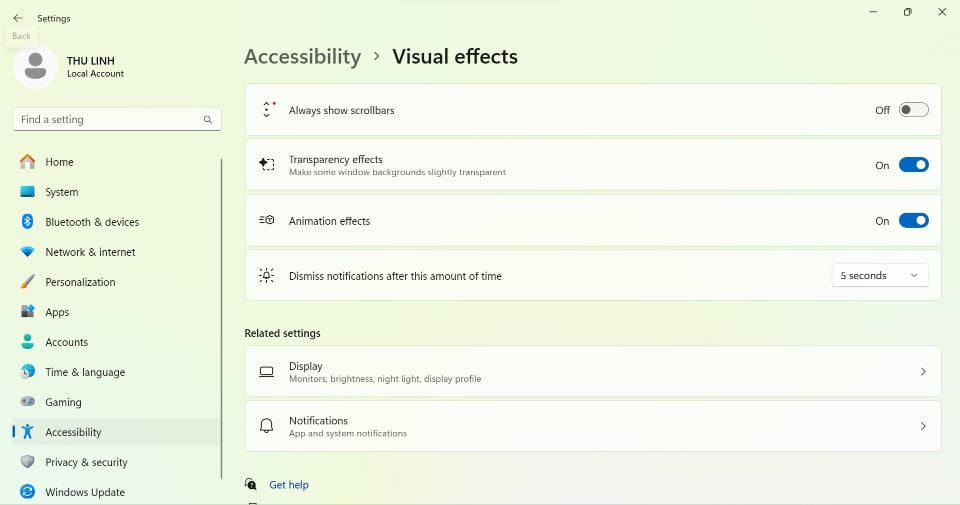
ทำได้ด้วยแอปการตั้งค่า
วิธีที่สองคือผ่าน Control Panel ซึ่งเป็นอีกทางเลือกหนึ่งที่มีประสิทธิภาพในการปรับแต่งกราฟิกและประสิทธิภาพการทำงานบนคอมพิวเตอร์ Windows 11 ไปที่เมนู Start จากนั้นพิมพ์ Control Panel ในแถบค้นหา แล้วเปิดเครื่องมือนี้ เลือก System and Security จากตัวเลือกที่มี
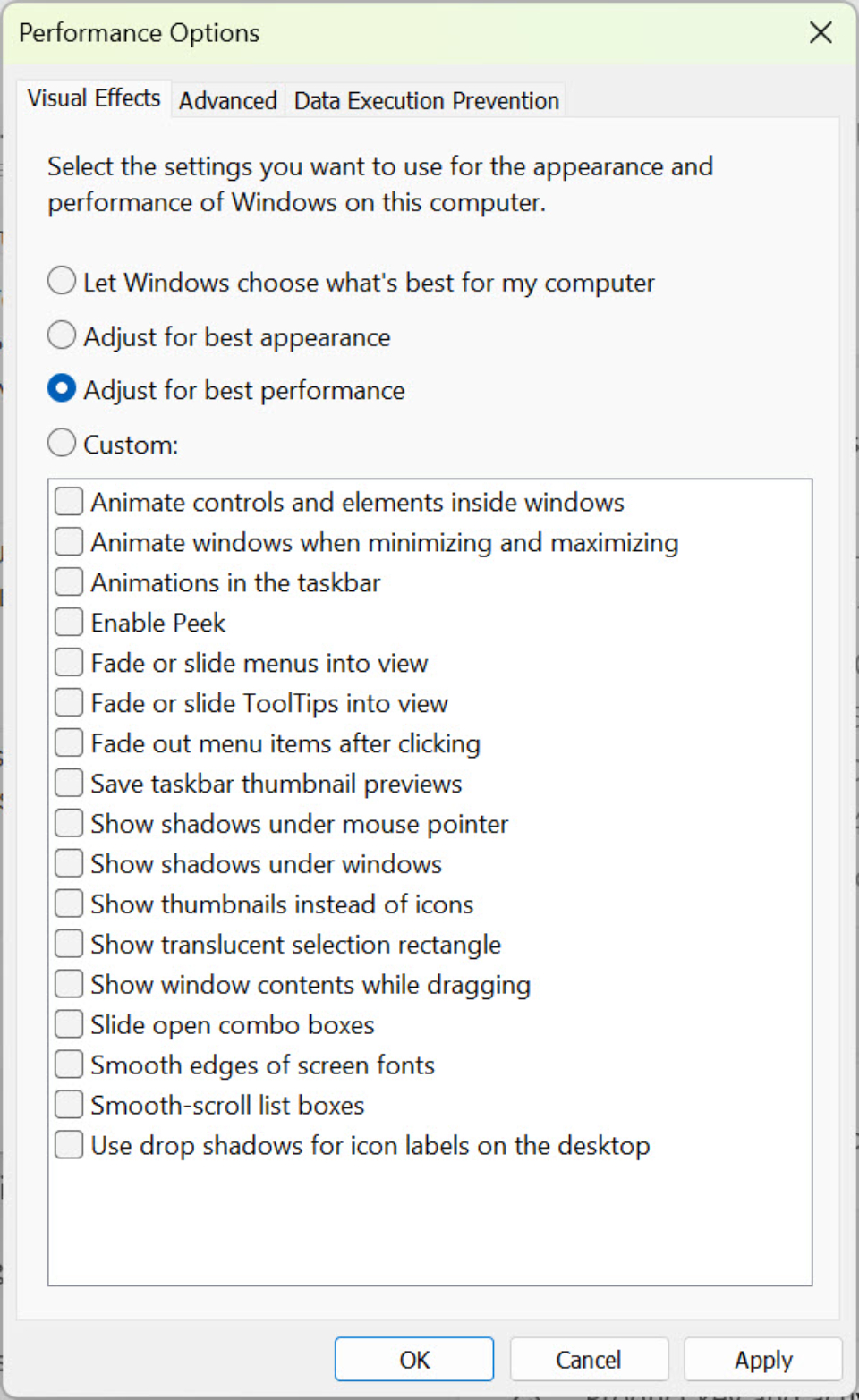
ทำได้ด้วยแผงควบคุม
ขั้นตอนต่อไปคือคลิกที่ System (ระบบ) จากนั้นเลือก Advanced system settings (การตั้งค่าระบบขั้นสูง ) หน้าต่างเล็กๆ จะเปิดขึ้น ในส่วน Advanced ( ขั้นสูง) ให้คลิกที่ Settings (การตั้งค่า) ภายใต้ Performance (ประสิทธิภาพ ) ในแท็บ Visual Effects (เอ ฟเฟกต์ภาพ) ให้เลือก Adjust for best performance (ปรับเพื่อประสิทธิภาพที่ดีที่สุด ) ก่อนที่จะคลิก Apply (นำไปใช้) > Accept (ยอมรับ) เพื่อนำการเปลี่ยนแปลงไปใช้
โดยการปิดใช้งานเอฟเฟ็กต์ภาพผ่าน การตั้งค่า หรือ แผงควบคุม ผู้ใช้สามารถเร่งความเร็วประสิทธิภาพพีซีและมีประสบการณ์ที่ราบรื่นยิ่งขึ้นใน Windows 11
ลิงค์ที่มา





















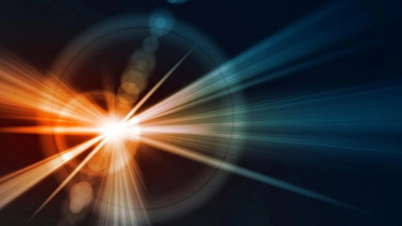






















































































การแสดงความคิดเห็น (0)